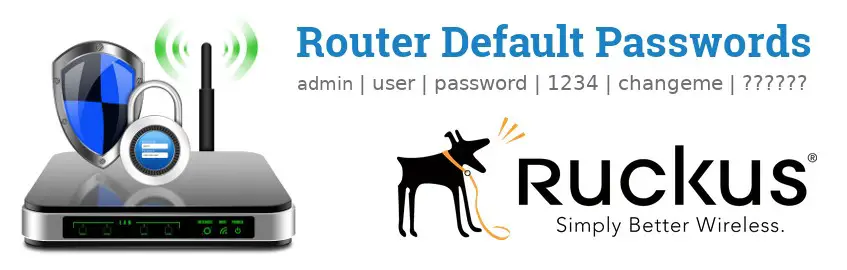
أسماء مستخدمين وكلمات مرور Ruckus Wireless الافتراضية
بيانات الاعتماد الافتراضية اللازمة لتسجيل الدخول إلى راوتر Ruckus Wireless الخاص بك
تم تحديث المعلومات بتاريخ 2 ديسمبر، 2025
غالبية أجهزة راوتر Ruckus Wireless لها اسم المستخدم الافتراضي super، وكلمة المرور الافتراضية sp-admin، وعنوان IP الافتراضي 192.168.0.1.
بيانات اعتماد Ruckus Wireless هذه مطلوبة عند تسجيل الدخول إلى واجهة الويب الخاصة براوتر Ruckus Wireless لتغيير أي إعدادات.
نظرًا لأن بعض الطُرُز لا تتبع المعايير، يمكنك رؤية تلك الموجودة في الجدول أدناه.
يوجد أسفل الجدول أيضًا إرشادات حول ما يجب فعله في حالة نسيان كلمة مرور راوترRuckus Wireless، أو تحتاج إلى إعادة ضبط Ruckus Wireless إلى كلمة المرور الافتراضية للمصنع، أو إذا لم تتمكن من إعادة تعيين كلمة المرور.
نصيحة: اضغط ctrl+f (أو cmd+f على أجهزة Mac) لتبحث بسرعة عن رقم طرازك.قائمة كلمات مرور Ruckus Wireless الافتراضية (صالحة بتاريخ ديسمبر 2025)
| الطراز | اسم المستخدم الافتراضي | كلمة المرور الافتراضية | عنوان IP الافتراضي |
|
M510 M510 إعدادات المصنع الافتراضية |
super | sp-admin | 192.168.0.1 |
|
MediaFlex 2111 (VF2111) MediaFlex 2111 (VF2111) إعدادات المصنع الافتراضية |
admin | password | 192.168.0.254 |
|
MediaFlex 2825 (VF2825) MediaFlex 2825 (VF2825) إعدادات المصنع الافتراضية |
admin | password | 192.168.20.1 |
|
MediaFlex 7111 (VF7111) MediaFlex 7111 (VF7111) إعدادات المصنع الافتراضية |
admin | password | 192.168.2.254 |
|
MediaFlex 7211 (VF7211) MediaFlex 7211 (VF7211) إعدادات المصنع الافتراضية |
super | sp-admin | 192.168.30.1 |
|
MediaFlex 7811 (VF7811) MediaFlex 7811 (VF7811) إعدادات المصنع الافتراضية |
admin | password | 192.168.2.1 |
|
R320 R320 إعدادات المصنع الافتراضية |
super | sp-admin | 192.168.0.1 |
|
R500 R500 إعدادات المصنع الافتراضية |
super | sp-admin | 192.168.0.1 |
|
R750 R750 إعدادات المصنع الافتراضية |
super | sp-admin | 192.168.0.1 |
|
ZoneFlex 2942 ZoneFlex 2942 إعدادات المصنع الافتراضية |
admin | password | 192.168.0.1 |
|
|
|||
|
ZoneFlex 7055 ZoneFlex 7055 إعدادات المصنع الافتراضية |
admin or super | sp-admin | 192.168.0.1 or If you have dhcp server the ap is getting ip addres from dhcp server. |
|
ZoneFlex 7321 ZoneFlex 7321 إعدادات المصنع الافتراضية |
super | sp-admin | 192.168.0.1 |
|
ZoneFlex 7343 ZoneFlex 7343 إعدادات المصنع الافتراضية |
super | sp-admin | 192.168.0.1 |
|
ZoneFlex 7351 ZoneFlex 7351 إعدادات المصنع الافتراضية |
super | sp-admin | - |
|
ZoneFlex 7352 ZoneFlex 7352 إعدادات المصنع الافتراضية |
super | sp-admin | 192.168.0.1 |
|
ZoneFlex 7363 ZoneFlex 7363 إعدادات المصنع الافتراضية |
super | sp-admin | 192.168.0.1 |
|
ZoneFlex 7372 ZoneFlex 7372 إعدادات المصنع الافتراضية |
super | sp-admin | 192.168.0.1 |
|
ZoneFlex 7372-E ZoneFlex 7372-E إعدادات المصنع الافتراضية |
super | sp-admin | 192.168.0.1 |
|
ZoneFlex 7441 ZoneFlex 7441 إعدادات المصنع الافتراضية |
super | sp-admin | 192.168.0.1 |
|
ZoneFlex 7762-S ZoneFlex 7762-S إعدادات المصنع الافتراضية |
super | sp-admin | 192.168.0.1 |
|
|
|||
|
ZoneFlex 7962 ZoneFlex 7962 إعدادات المصنع الافتراضية |
super | sp-admin | 192.168.0.1 |
|
ZoneFlex R310 ZoneFlex R310 إعدادات المصنع الافتراضية |
super | sp-admin | 192.168.0.1 |
|
ZoneFlex T300 ZoneFlex T300 إعدادات المصنع الافتراضية |
super | sp-admin | 192.168.0.1 |
التعليمات والأسئلة الشائعة
هل نسيت كلمة مرور راوتر Ruckus Wireless الخاص بك؟
هل غيرت اسم المستخدم و/أو كلمة المرور لراوتر Ruckus Wireless الخاص بك ونسيت ما قمت بتغييره إليه؟
لا تقلق: تأتي جميع أجهزة راوتر Ruckus Wireless مع كلمة مرور افتراضية مضبوطة من المصنع يمكنك الرجوع إليها باتباع الإرشادات أدناه.
إعادة ضبط راوتر Ruckus Wireless إلى كلمة المرور الافتراضية
إذا قررت إعادة ضبط راوتر Ruckus Wireless الخاص بك إلى إعدادات المصنع الافتراضية، فيجب عليك إجراء إعادة الضبط 30-30-30 على النحو التالي:
- عند تشغيل جهاز راوتر Ruckus Wireless الخاص بك، اضغط مع الاستمرار على زر إعادة الضبط لمدة 30 ثانية.
- مع الاستمرار في الضغط على زر إعادة الضبط، افصل طاقة جهاز الراوتر مع الاستمرار على زر إعادة الضبط لمدة 30 ثانية أخرى
- مع الاستمرار في الضغط على زر إعادة الضبط لأسفل، قم بتشغيل الطاقة إلى الوحدة مجددًا واستمر لمدة 30 ثانية أخرى.
يجب أن تجد الآن أنه قد تم إعادة ضبط راوتر Ruckus Wireless الخاص بك إلى إعدادات المصنع الجديدة, تحقق من الجدول لمعرفة ما هي (على الأرجحsuper/sp-admin).
إذا لم تنجح إعادة ضبط المصنع، فراجع Ruckus Wireless دليل إعادة ضبط المصنع 30 30 30.
هام: تذكر تغيير اسم المستخدم وكلمة المرور الافتراضيين لزيادة أمان الراوتر الخاص بك بعد إعادة ضبط المصنع، حيث تتوفر كلمات المرور الافتراضية في جميع أنحاء الويب (مثل هنا).
ما زلت لا أستطيع الوصول إلى راوتر Ruckus Wireless الخاص بي باستخدام كلمة المرور الافتراضية
تأكد من اتباع إرشادات إعادة الضبط بشكل صحيح حيث يجب أن ترجع أجهزة راوتر Ruckus Wireless دائمًا إلى إعدادات المصنع الافتراضية عند إعادة الضبط.
خلاف ذلك، هناك دائمًا خطر تلف جهاز الراوتر الخاص بك وقد يحتاج إلى إصلاح أو استبدال.
